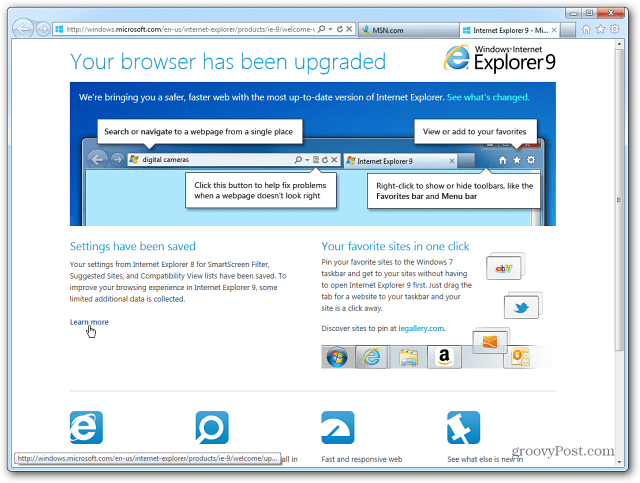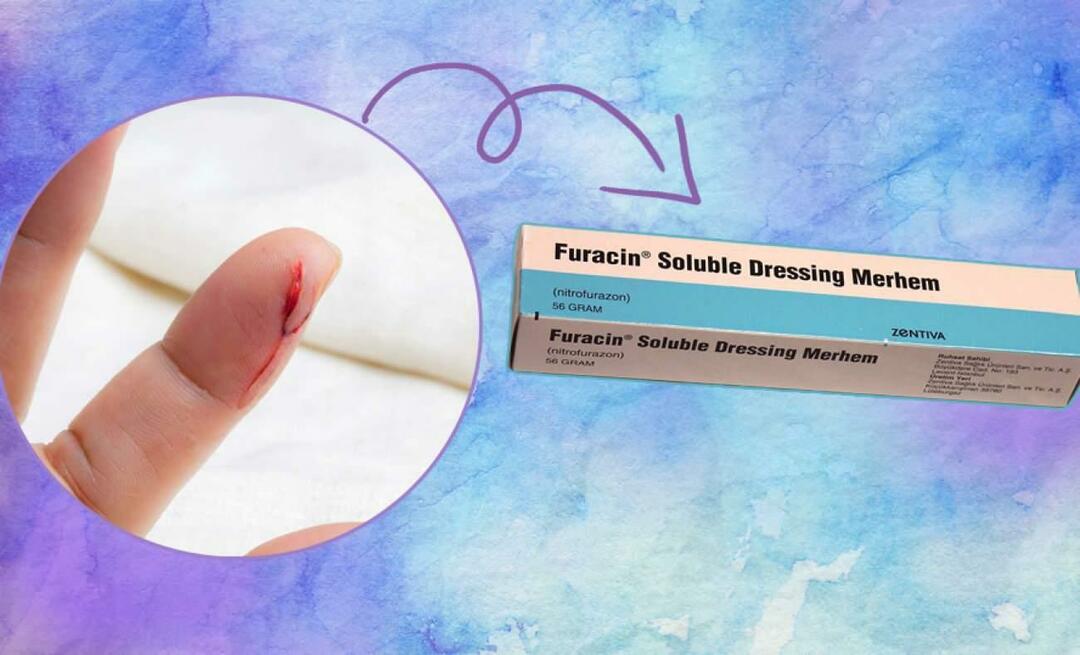विंडोज 7 के लिए इंटरनेट एक्सप्लोरर 10 पूर्वावलोकन से इंटरनेट एक्सप्लोरर 9 पर वापस कैसे जाएं
माइक्रोसॉफ्ट विंडोज इंटरनेट एक्स्प्लोरर / / March 18, 2020
Microsoft ने विंडोज 7 के लिए इंटरनेट एक्सप्लोरर 10 पूर्वावलोकन जारी किया। अंतिम संस्करण पिछले सप्ताह जारी किया गया था, यदि आप IE 9 पर वापस लौटना चाहते हैं तो यहां देखें।
कुछ महीने पहले Microsoft ने जारी किया विंडोज 7 के लिए इंटरनेट एक्सप्लोरर 10 पूर्वावलोकन. लेकिन जब भी आप IE को अपग्रेड करते हैं, विशेष रूप से कार्यस्थल में, कई बार मालिकाना सॉफ्टवेयर प्रोग्राम काम करना बंद कर देते हैं। या हो सकता है कि आप घर पर इसके प्रशंसक नहीं हैं, और IE 9 पर वापस जाना चाहते हैं। अंतिम संस्करण स्थापित करने से पहले, यहाँ IE 9 पर वापस जाना है।
की अंतिम रिलीज विंडोज 7 के लिए इंटरनेट एक्सप्लोरर 10 पिछले सप्ताह विंडोज अपडेट के माध्यम से उपलब्ध कराया गया था।
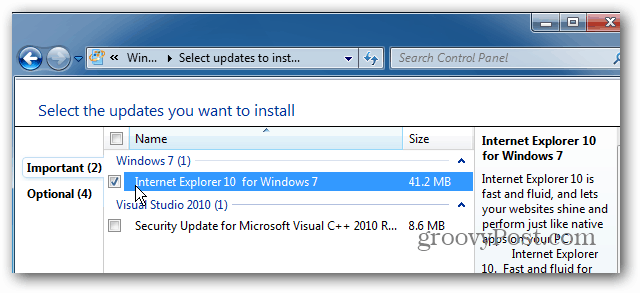
विंडोज 7 में इंटरनेट एक्सप्लोरर 9 पर वापस जाएं
स्टार्ट बटन पर क्लिक करें और प्रकार:appwiz.cpl खोज बॉक्स में और Enter दबाएं।
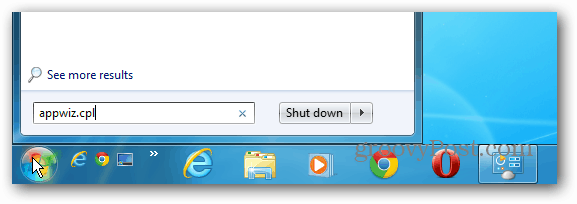
प्रोग्राम्स और फीचर्स के खुलने पर अगला इन्सटाल्ड अपडेट्स लिंक पर क्लिक करें।
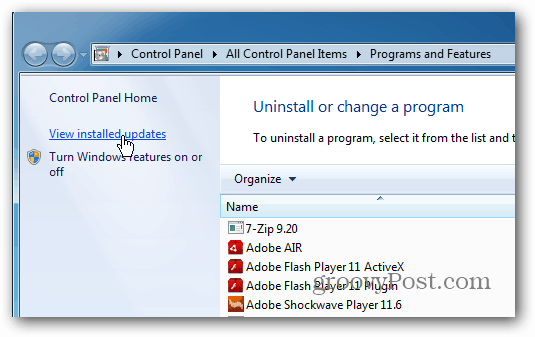
अब विंडोज इंटरनेट एक्सप्लोरर 10 पर स्क्रॉल करें, राइट क्लिक करें, और अनइंस्टॉल पर क्लिक करें
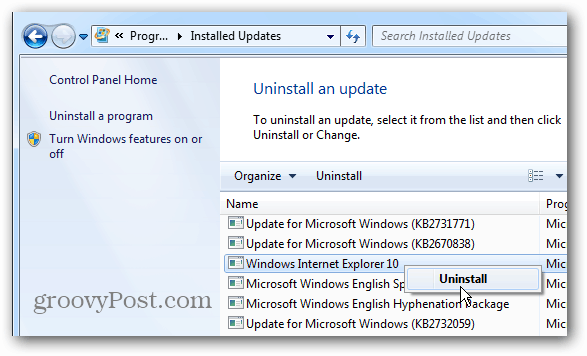
यदि आपको यकीन है तो पूछें हां पर क्लिक करें। फिर स्थापना रद्द करने की प्रक्रिया को पूरा करने के लिए पुनरारंभ की आवश्यकता होती है।
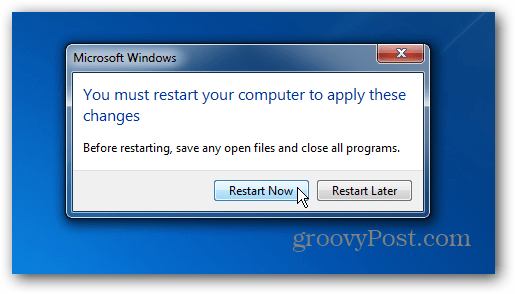
जब आप पुनरारंभ से वापस आते हैं, तो इंटरनेट एक्सप्लोरर लॉन्च करें और आप देखेंगे कि यह IE 9 पर वापस सेट हो गया है।